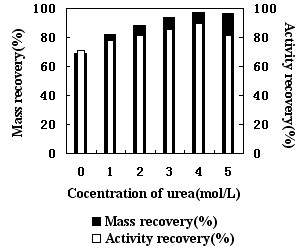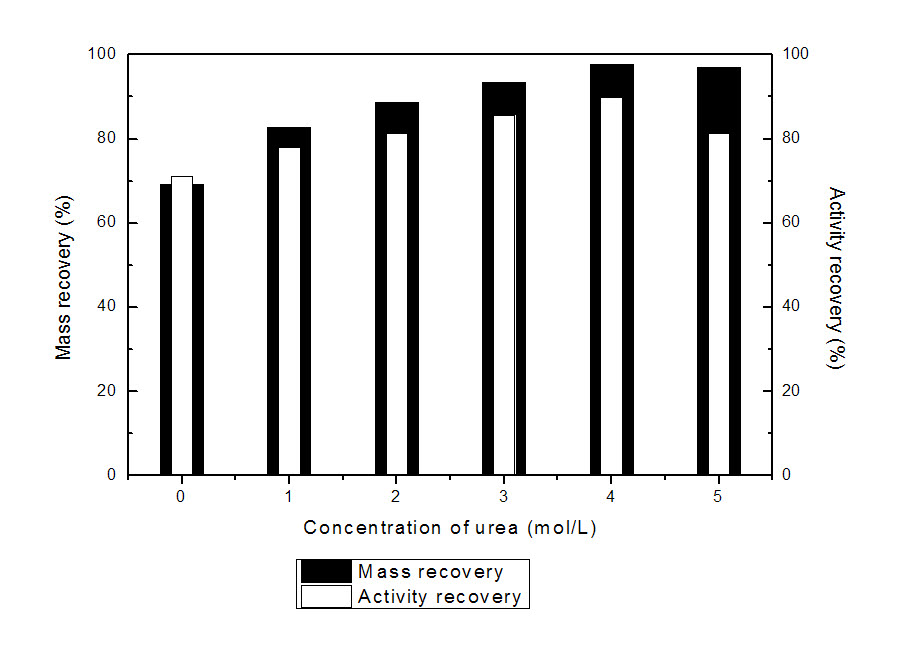源数据如下
Concentration of urea(M) Activity recovery(%) Mass recovery(%)
0 71.2 69.2
1 78.1 82.8
2 81.4 88.6
3 85.6 93.5
4 89.8 97.8
5 81.3 96.9
如何利用Origin作出重叠柱形图?
一、图形特点
对数据接近的柱形图对比明显
二、作图思路
建立两个图层,通过改变不同图层间Bar的Space来实现。两图层共用X轴
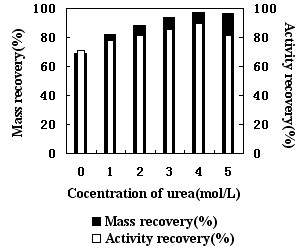
三、具体步骤
1. 导入数据
2. Mass recovery在后,要将第三列数据放入Layer1,故先用C列对A列作Column图,同时将颜色改为黑色,柱形Space调整为60%
3. Activity recovery在前,要将第二列数据放入Layer2,点击“Add Top-X Right-Y"按钮,建立图层2
右击图层2图标,Layer Contents... 里将b列数据导入,双击生成的折线,将其改为Column,颜色改为白色,柱形Space调整为80%
右击图层2图标,Layer Properties,将Layer 2的X轴链接到Layer1,Straight... 这样两个图层共用同一X轴
4. 调整Y轴Scale同为0-100,increments为20
双击Top X,删除X轴名称、取消Major Label,刻度线取None;双击Left Y,刻度线取In
5. 右击图例:Properties,添加一行l(2.1) %(2.1),把图层2的显示出来,确定后将图层拖到正下方
注意点:如果用的是Origin8, 背景外面还有图形的话,Tools : Option ... : Page : Copy Export Page Settings :Margin Control下拉列中最好选择Border或Tight。
下一篇:
Origin如何求振荡曲线的包络线